Как открыть whatsapp в опере
Один из самых популярных мессенджеров (если не самый популярный) теперь позволяет общаться с друзьями не только с мобильного телефона, но и с обычного компьютера (через броузеры Chrome, FireFox, Opera).
Вышла более удобная версия для работы на Ватсапп на обычном компьютере. Она гораздо лучше, чем WhatsAppWeb, о которой рассказывается в статье ниже! Подробнее читайте вот в этой статье:
Как это работает?
Для начала, Вам необходимо установить мобильную версию WhatsApp на свой смартфон. Отмечу, что без установки программы на Ваш телефон ничего работать не будет! Если не знаете как это сделать, то прочтите вот эту небольшую инструкцию:
Или посмотрите небольшое видео, из которого станет понятно, как работает эта программа на телефоне:
Будем считать, что Вотсапп у вас установлен на телефоне, осталось научиться пользоваться им на компьютере…
Что делать дальше?
Если лень читать дальше =) то просто посмотрите вот это видео, где я показываю, как зайти в Вотсапп Веб:
Если же не смотрели видео, то читаем дальше. Вам необходимо пройти вот по этой ссылке:
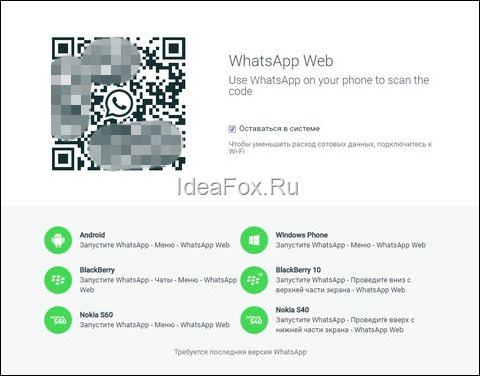
Первое, что бросается в глаза – это непонятный квадратик под названием QR-код =)
Как войти в Web-версию WhatsApp?
Для этого нужно зайти в Вотсапп на своем телефоне и нажать на пункте меню WhatsApp Web, как на рисунке ниже:
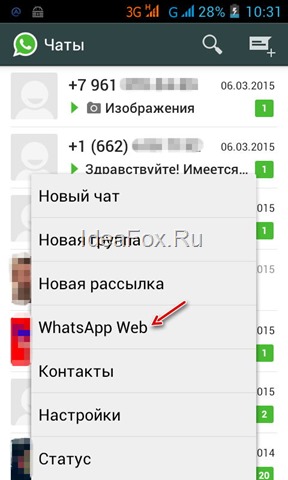
После этого вас перебросит на следующий экран, где будет предложено сфотографировать тот самый загадочный квадратик (QR-код)

То есть, наводим камеру на экран монитора компьютера прямо в этом окне с мобильника и жмем кнопку “ОК”.
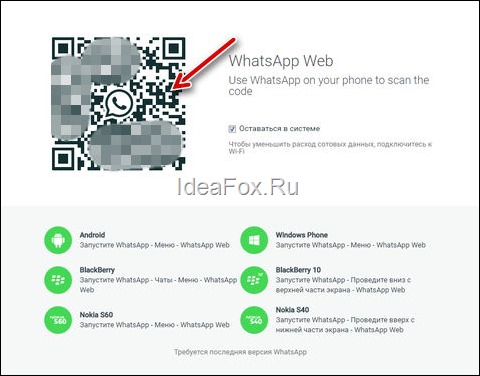
И сразу же откроется Вотсапп Веб прямо в браузере на Вашем компьютере!
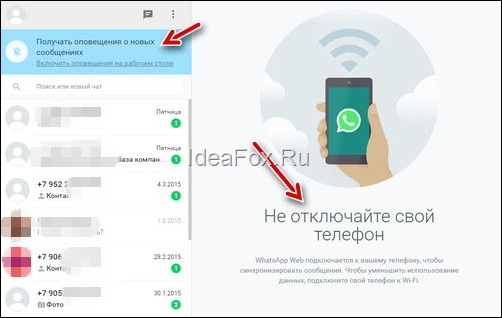
Думаю, что дальше разберетесь, но сразу советую сделать следующее:
Ответы на частые вопросы
Сразу отвечу на наиболее частые вопросы читателей (но если есть еще, то задавайте их в комментариях)
У меня нет Вотсаппа на мобильнике. Смогу ли я ползоваться сервисом с компьютера, как Вы рассказали в этой статье?
Нет, не сможете. Наличие мобильной версии строго обязательно!
Где здесь кнопка пройти регистрацию?
Нет ее. Повторюсь, что регистрация в WhatsApp возможна ТОЛЬКО с телефона.
Будет ли работать эта Вотсапп на компе, если я выключу телефон?
Нет, не будет. Посмотрите на картинку выше, там ясно написано: “Не отключайте свой телефон!”. Как только выключите свой смартфон (или просто исчезнет интернет), то мессенджер перестанет работать.
В каких браузерах будет работать программа?
На данный момент поддерживается только Chrome, FireFox, Opera. Причем, поддерживаются только свежие версии этих браузеров, поэтому рекомендую их обновить.
У меня iPhone. Почему я не могу запустить веб-версию?
К сожалению, этот сервис на данный момент доступен только для владельцев телефонов под управлением Android. Несомненно, скоро все это заработает и для счастливых обладателей АйФон, но сейчас им придется подождать =(.
Мне придется каждый раз фотографировать этот QR-код?
Нет, это делается только один раз, а система запоминает данные кода.
Могу ли я пересылать с компьютера фото?
Да, можете. Просто нажмите на кнопку в чате со значком “скрепки” и выберите нужное фото (или сделайте снимок вебкамерой):

Итак, веб-версия очень простая и понятная. Приятного использования и просьба задавать вопросы в комментариях.
Не обещаю, что отвечу на все вопросы, но наверняка кто-то другой из читателей поможет.
Обновление. Появилась официальная возможность ставить эту замечательную программу на обычный компьютер. Вот небольшое видео по этому поводу:
Обновление: наконец-то появилась возможность звонить друзьям прямо из ВотсАпп. Подробности здесь:
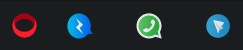
Opera Software анонсировала очередную версию своего браузера, которая получила кодовое обозначение Opera Reborn.
p, blockquote 1,0,0,0,0 -->
Разработчики отметили, что Opera стала первым крупным обозревателем, который позволяет полноценно работать с веб-версиями (через браузер) популярных мессенджеров WhatsApp, Facebook Messenger, ВКонтакте и Telegram без установки внешних плагинов или программ.
p, blockquote 2,0,0,0,0 -->
p, blockquote 3,0,0,0,0 -->
p, blockquote 4,0,0,0,0 -->
p, blockquote 5,0,0,0,0 -->
В начале 2017 года компания официально представила приложение Opera Neon – концептуальный обозреватель, в котором появилось сразу несколько новых инструментов.
p, blockquote 6,0,0,0,0 -->
В новой версии браузера Opera пользователи теперь могут полноценно работать с веб-версиями распространенных мессенджеров, включая WhatsApp и Facebook Messenger.
p, blockquote 7,0,0,0,0 -->
Как обновить версию Opera
Если в вашей Опере нет WhatsApp и других мессенджеров, то, скорее всего, у Вас стоит старая версия браузера.
p, blockquote 8,0,0,0,0 -->
Проверить версию можно с помощью меню Оперы, в котором надо открыть вкладку «О программе».
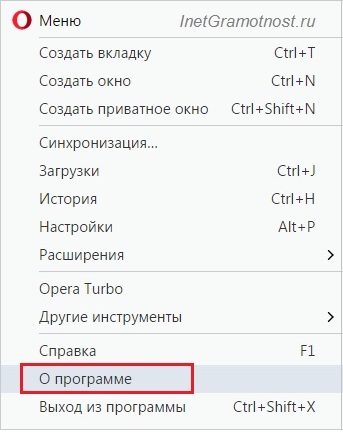
p, blockquote 9,0,1,0,0 --> Рис. 1. В меню Оперы открываем «О программе»
Если Вы открыли опцию «О программе», то остальное Опера все сделает сама, то есть, не только проверит версию браузера, но и обновит ее. Если версия Оперы устарела,то автоматически будет скачана и установлена новая версия. Пользователь при этом, как говорится, и глазом не успеет моргнуть, а перед уже будет новейшая версия Оперы. Вот что получается, если нажать на вкладку «О программе».
p, blockquote 10,0,0,0,0 -->
Ниже представлена новая версия Оперы 45.0, которая работает с WhatsApp, Facebook Messenger и Telegram:
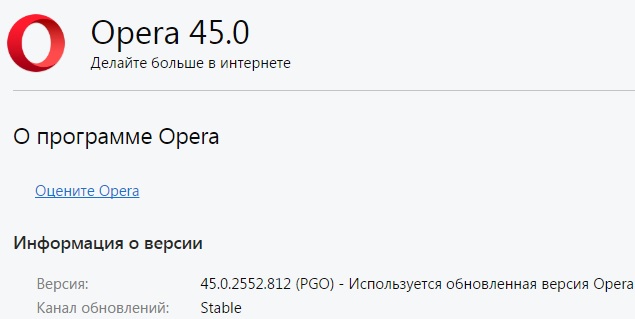
p, blockquote 11,0,0,0,0 --> Рис. 2. Версия 45.0 Оперы для работы с WhatsApp, Telegram и Facebook Messenger
Для запуска данных мессенджеров достаточно воспользоваться соответствующими иконками на боковой панели в левой части браузера (рис. 7).
p, blockquote 12,0,0,0,0 -->
Как в Opera включить Telegram
Сейчас в Опере встроены следующие варианты:
- Facebook Messenger,
- WhatsApp,
- ВКонтакте.
Чтобы открыть telegram в Opera на компьютере или ноутбуке, можно перейти в веб-версию телеграм по ссылке
p, blockquote 14,0,0,0,0 -->
Приглашаю Вас на
p, blockquote 16,0,0,0,0 -->
мой канал в Телеграм: @compgramotnost
Синхронизация WhatsApp на компьютере и на телефоне
1) Чтобы включить WhatsApp, понадобится кликнуть в браузере Опера по значку Вотсап.
p, blockquote 18,0,0,0,0 -->
На экране появится надпись с предложением поднести включенный смартфон к экрану компьютера для того, чтобы был считан QR-код. После этого Вотсап на телефоне будет синхронизирован с Вотсапом на компьютере.
p, blockquote 19,1,0,0,0 -->
2) Откройте WhatsApp на своем телефоне. Для этого
- на Android: перейдите во вкладку Чаты > Меню > WhatsApp Web.
- На Windows Phone: перейдите в Меню > WhatsApp Web.
- На iPhone: зайдите в Настройки > WhatsApp Web.
3) Просканируйте QR-код на экране компьютера с помощью своего телефона, просто поднеся телефон к экрану компьютера.
p, blockquote 21,0,0,0,0 -->
p, blockquote 22,0,0,0,0 -->
p, blockquote 23,0,0,0,0 -->
Как прикрепить фото или видео к WhatsApp
Как закрепить вкладки Facebook Messenger, WhatsApp, ВКонтакте в боковой панели Оперы
Для этого заходим в панель настроек Оперы в правом верхнем углу (обведена в желтую рамку на рис. 5):
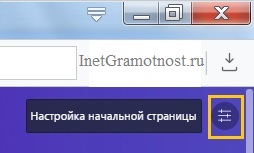
p, blockquote 25,0,0,0,0 --> Рис. 5. Настройка начальной страницы Оперы
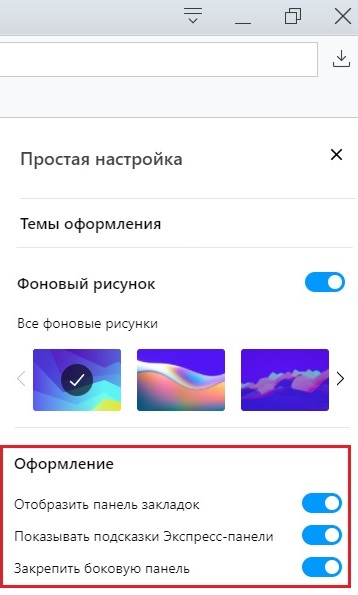
p, blockquote 26,0,0,0,0 --> Рис. 6. Настройка отображения боковой панели Оперы
Есть также возможность быстро поделиться изображением с друзьями – достаточно мышкой перетащить фото на иконку мессенджера.
p, blockquote 27,0,0,0,0 -->
p, blockquote 28,0,0,1,0 -->
Иконка с тремя точками (обведена в красную рамку на рис. 7) позволяет:
Такие же иконки, как на рис. 7 для ВКонтакте, появляются при клике по мессенджерам Facebook Messenger и WhatsApp.
p, blockquote 30,0,0,0,0 -->
Что еще нового в Opera 45
В 2016 году Opera представила ряд новых функций, включая инструменты для повышения безопасности. К примеру, добавлена бесплатная функция VPN, а также расширенная защита от различных мошеннических схем.
p, blockquote 31,0,0,0,0 -->
Присутствует и собственный модуль блокировки рекламы.
p, blockquote 32,0,0,0,0 -->
Работа с вкладками стала гораздо удобнее – можно использовать собственные комбинации клавиш, добавлена функция прокрутки вкладок, а видео теперь можно просматривать в отдельном окне.
p, blockquote 33,0,0,0,0 -->
Новая версия браузера уже доступна для пользователей Linux, Mac и Windows.
Компания Opera Software объявила о выходе новой версии своего браузера под кодовым названием Opera Reborn. В компании утверждают, что Opera стала первым крупным браузером, позволяющим открывать веб-версии популярных мессенджеров непосредственно в окне браузере без необходимости установки каких-либо расширений и приложений.
В обновлении Reborn, помимо работы с мессенджерами, также представлен новый дизайн, иконки, цвета, обои и анимация.
«Мессенджеры полностью изменили нашу жизнь, позволив нам одновременно работать, открывать новое и общаться. Этот социальный тренд пришел к нам вместе с ростом популярности смартфонов, тогда как настольные компьютеры и ноутбуки, будучи более мощными инструментами мультизадачности, оставались в стороне от данного явления. Мы считаем, что настало время для перемен», – отметил Кристиан Колондра (Krystian Kolondra), руководитель разработки браузера Opera.
Как это работает
В начале 2017 г. компания представила концептуальный браузер Opera Neon, одним из новшеств которого была возможность органично совмещать работу с контентом и чаты в мессенджерах. Теперь эта функциональность Neon интегрирована в браузере Opera Reborn.

С выходом нового браузера пользователи получают простой доступ к веб-версиям мессенджеров прямо в Opera. В новой расширенной функциональности браузера Opera появился быстрый доступ к веб-версиям таких популярных мессенджеров, как Facebook Messenger и WhatsApp.

Запуск этих мессенджеров возможен прямо из боковой панели браузера сразу же после инсталляции программы.
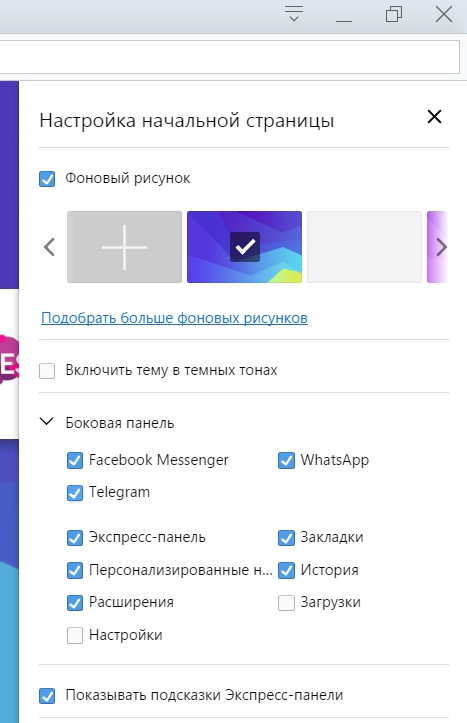
Веб-версия Telegram в настройках браузера по умолчанию на боковую панель не выведена. Активировать ее можно в два клика: открыв панель настроек начальной страницы и поставив в настройках боковой панели галочку напротив названия мессенджера (в настройках по умолчанию галочка напротив Telegram не установлена).
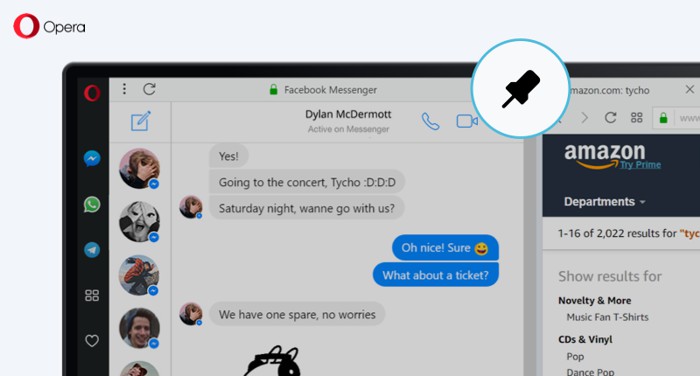
Боковую вкладку для мессенджеров, которая позволяет одновременно общаться и серфить по всемирной Сети, можно настроить, вкладку мессенджера можно закрепить для быстрого перехода к общению.

Браузер также поддерживать возможность быстро поделиться фотографией. Для этого любое изображение из сети можно перетащить к иконке мессенджера.
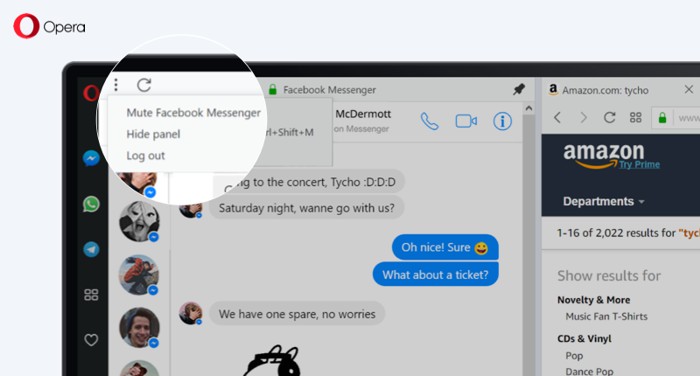
Развитие браузера Opera
В прошлом году Opera представила ряд совершенно новых функций. В плане безопасности Opera обзавелась расширенной защитой от мошенничества, дополнительную конфиденциальность позволяет обеспечить бесплатная встроенная функция VPN. Opera также обзавелась блокировкой рекламы без установки дополнений.
Разделяй и зарабатывай: сегментация сети создает новые источники дохода
Среди популярных функций Opera также есть многозадачность, обеспечиваемая с помощью визуальных закладок, прокрутки вкладок и настраиваемых комбинаций клавиш, отображение видео во всплывающем окне, Режим сжатия Opera Turbo и поддержка более 1000 расширений из каталога дополнений.
Интерфейс обновленного браузера Opera поддерживает новое оформление с графическим дизайном, единым для всех платформ, легкие вкладки, свежий дизайн иконок, обновленную экспресс-панель, набор новых тем оформления и анимацию в режиме приватной вкладки.
Новая версия браузера Opera уже доступна бесплатно для платформ Windows, Mac и Linux.
Популярным мессенджером WhatsApp можно пользоваться не только на своем телефоне или планшете, но и на стационарном компьютере. Для этого понадобиться лишь браузер Опера. Установить, зайти и начать пользоваться Вацап в Опере можно несколькими способами:
Веб Ватсап через Оперу
В одной из новых версий на боковой панели Оперы появился Ватсап (а также: Facebook и Вконтакте).
Чтобы включить встроенное приложение WhatsApp через Оперу нужно:
- Запустить браузер Опера;
- Нажать на значок WhatsApp на боковой панели Оперы слева, как это показано на скриншоте ниже;
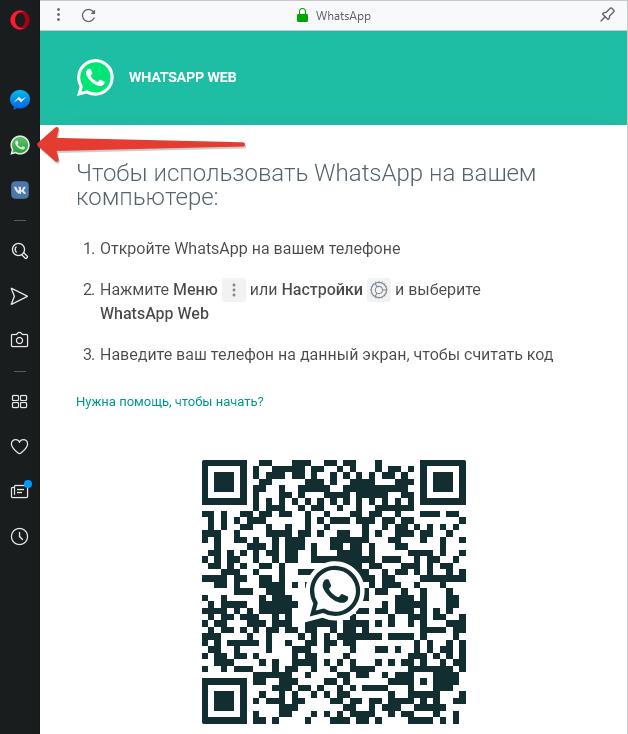
WhatsApp в Опере скачать приложения
Если значка нет, то скорее всего, используется устаревшая версия браузера, в таком случае необходимо обновить Opera.
Если Версия новая, то нужно проверить, не отключен ли вывод Вацап на боковой панели. Для этого нужно перейти в настройки Оперы (Alt+P), а затем – в «Управление боковой панелью».
Включить WhatsApp на боковой панели Opera
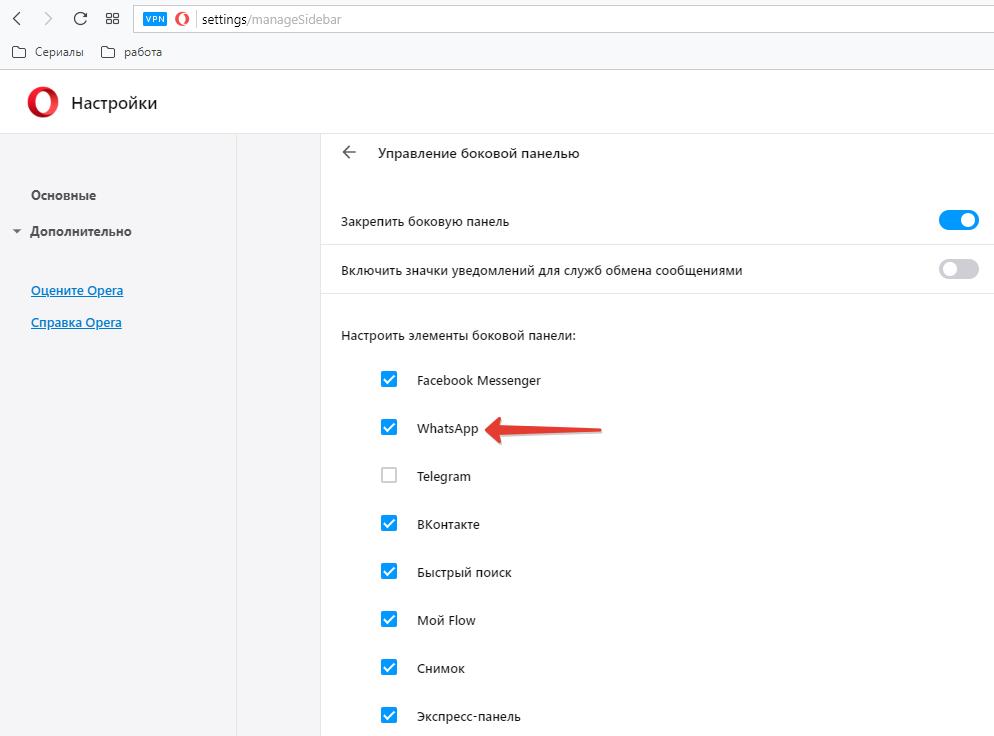
Включить WhatsApp на боковой панели Opera
Вот и все! Можно пользоваться своим любимым мессенджером прямо из Оперы.
Если по каким-то причинам нет возможности пользоваться предустановленным в браузер мессенджером, то в таком случае можно скачать приложение WhatsApp для Оперы. Сделать это можно в менеджере расширений:
Не нашли ответ на свой вопрос? Тогда воспользуйтесь формой поиска:
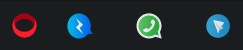
Opera Software анонсировала очередную версию своего браузера, которая получила кодовое обозначение Opera Reborn.
Разработчики отметили, что Opera стала первым крупным обозревателем, который позволяет полноценно работать с веб-версиями (через браузер) популярных мессенджеров WhatsApp, Facebook Messenger, ВКонтакте и Telegram без установки внешних плагинов или программ.
В начале 2017 года компания официально представила приложение Opera Neon – концептуальный обозреватель, в котором появилось сразу несколько новых инструментов.
В новой версии браузера Opera пользователи теперь могут полноценно работать с веб-версиями распространенных мессенджеров, включая WhatsApp и Facebook Messenger.
Как обновить версию Opera
Если в вашей Опере нет WhatsApp и других мессенджеров, то, скорее всего, у Вас стоит старая версия браузера.
Проверить версию можно с помощью меню Оперы, в котором надо открыть вкладку «О программе».
Если Вы открыли опцию «О программе», то остальное Опера все сделает сама, то есть, не только проверит версию браузера, но и обновит ее. Если версия Оперы устарела,то автоматически будет скачана и установлена новая версия. Пользователь при этом, как говорится, и глазом не успеет моргнуть, а перед уже будет новейшая версия Оперы. Вот что получается, если нажать на вкладку «О программе».
Ниже представлена новая версия Оперы 45.0, которая работает с WhatsApp, Facebook Messenger и Telegram:
Для запуска данных мессенджеров достаточно воспользоваться соответствующими иконками на боковой панели в левой части браузера (рис. 7).
Как в Opera включить Telegram
Сейчас в Опере встроены следующие варианты:
- Facebook Messenger,
- WhatsApp,
- ВКонтакте.
Чтобы открыть telegram в Opera на компьютере или ноутбуке:
Приглашаю на мой канал в Телеграм: @compgramotnost
Синхронизация WhatsApp на компьютере и на телефоне
1) Чтобы включить WhatsApp, понадобится кликнуть в браузере Опера по значку Вотсап.
На экране появится надпись с предложением поднести включенный смартфон к экрану компьютера для того, чтобы был считан QR-код. После этого Вотсап на телефоне будет синхронизирован с Вотсапом на компьютере.
2) Откройте WhatsApp на своем телефоне. Для этого
- на Android: перейдите во вкладку Чаты > Меню > WhatsApp Web.
- На Windows Phone: перейдите в Меню > WhatsApp Web.
- На iPhone: зайдите в Настройки > WhatsApp Web.
3) Просканируйте QR-код на экране компьютера с помощью своего телефона, просто поднеся телефон к экрану компьютера.
Как прикрепить фото или видео к WhatsApp
Как закрепить вкладки Facebook Messenger, WhatsApp, ВКонтакте в боковой панели Оперы
Для этого заходим в панель настроек Оперы в правом верхнем углу (обведена в желтую рамку на рис. 5):
Далее необходимо найти “Оформление” и установить галочки напротив “Закрепить боковую панель” (рис. 6):
Есть также возможность быстро поделиться изображением с друзьями – достаточно мышкой перетащить фото на иконку мессенджера.
Иконка с тремя точками (обведена в красную рамку на рис. 7) позволяет:
- скрыть боковую панель (либо можно использовать горячие клавиши Ctrl+Shift+M),
- отключить звук или
- выйти из мессенджера.
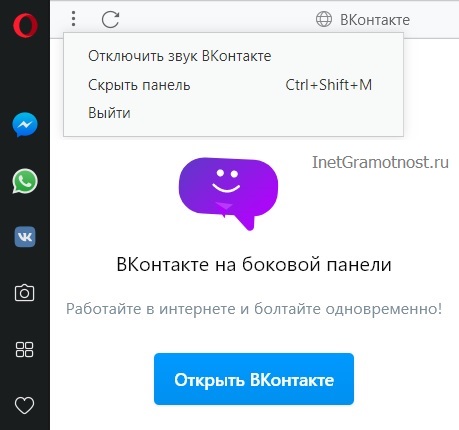
Рис. 7. Меню для управления ВКонтакте
Такие же иконки, как на рис. 7 для ВКонтакте, появляются при клике по мессенджерам Facebook Messenger и WhatsApp.
Что еще нового в Opera 45
В 2016 году Opera представила ряд новых функций, включая инструменты для повышения безопасности. К примеру, добавлена бесплатная функция VPN, а также расширенная защита от различных мошеннических схем.
Присутствует и собственный модуль блокировки рекламы.
Работа с вкладками стала гораздо удобнее – можно использовать собственные комбинации клавиш, добавлена функция прокрутки вкладок, а видео теперь можно просматривать в отдельном окне.
Новая версия браузера уже доступна для пользователей Linux, Mac и Windows.
Очень часто приходится писать большие письма или ответы в Ватсапе. Согласитесь, это гораздо удобнее делать на клавиатуре компьютера. Именно поэтому разработчики WhatsApp придумали и внедрили браузерные версии популярного мессенджера. Сейчас мы разберем работу в одном из самых популярных и распространенных. Давайте разберем работу с Ватсап в Опере.
Как включить приложение в Опере
Для того чтобы включить Ватсап в Opera, нужно проделать следующие последовательные шаги:

- Откройте приложение у себя в телефоне и зайдите в настройки.
- Сканируйте с помощью приложения QR-код, который сгенерируется после того, как вы нажмете в окне стрелку.
Читайте также:


